Planning opties genereren vanuit de buitendienst app
Als er een taak is aangemaakt voor een buitendienstmedewerker maar nog niet is ingepland, kan de medewerker zelf planning opties voor deze taak genereren in de app. Dit kan de medewerker handmatig doen of door Planbot te gebruiken.
Backoffice rechten
Om als app gebruiker zelf planning opties te kunnen genereren, moet je backoffice rechten hebben of plan rechten. Je kan hier lezen hoe je deze rechten kan instellen.
Opties genereren met Planbot
Je kan in de app onder 'In te plannen' klikken op een openstaande taak om hiervoor opties te genereren.
Nieuwe taak aanmaken
Je kan ook een nieuwe taak aanmaken in de app en hierna direct planning opties aanvragen bij Planbot.
- In het popup venster kan je klikken op de knop 'Planning opties genereren' om Planbot drie planning opties te laten genereren.
- Je kan Planbot nu een start- en einddatum meegeven waarbinnen er planning opties gegenereerd mogen worden.
- Je kan vervolgens klikken op de planning optie die voor jou het beste uitkomt. Als je op het vinkje klikt, wordt de taak op dat gekozen moment ingepland.
Kiezen uit meer planning opties?
- Wil je kiezen uit meer dan drie planning opties? Dan kan je klikken op de button rechts bovenin om Planbot opnieuw meerdere planning opties te laten genereren.
- Je kan nu bevestigen dat je Planbot extra opties wil laten genereren.
- Je kan nu klikken op de planning optie die voor jou het beste uitkomt. Als je op het vinkje klikt, wordt de taak op dat gekozen moment ingepland.
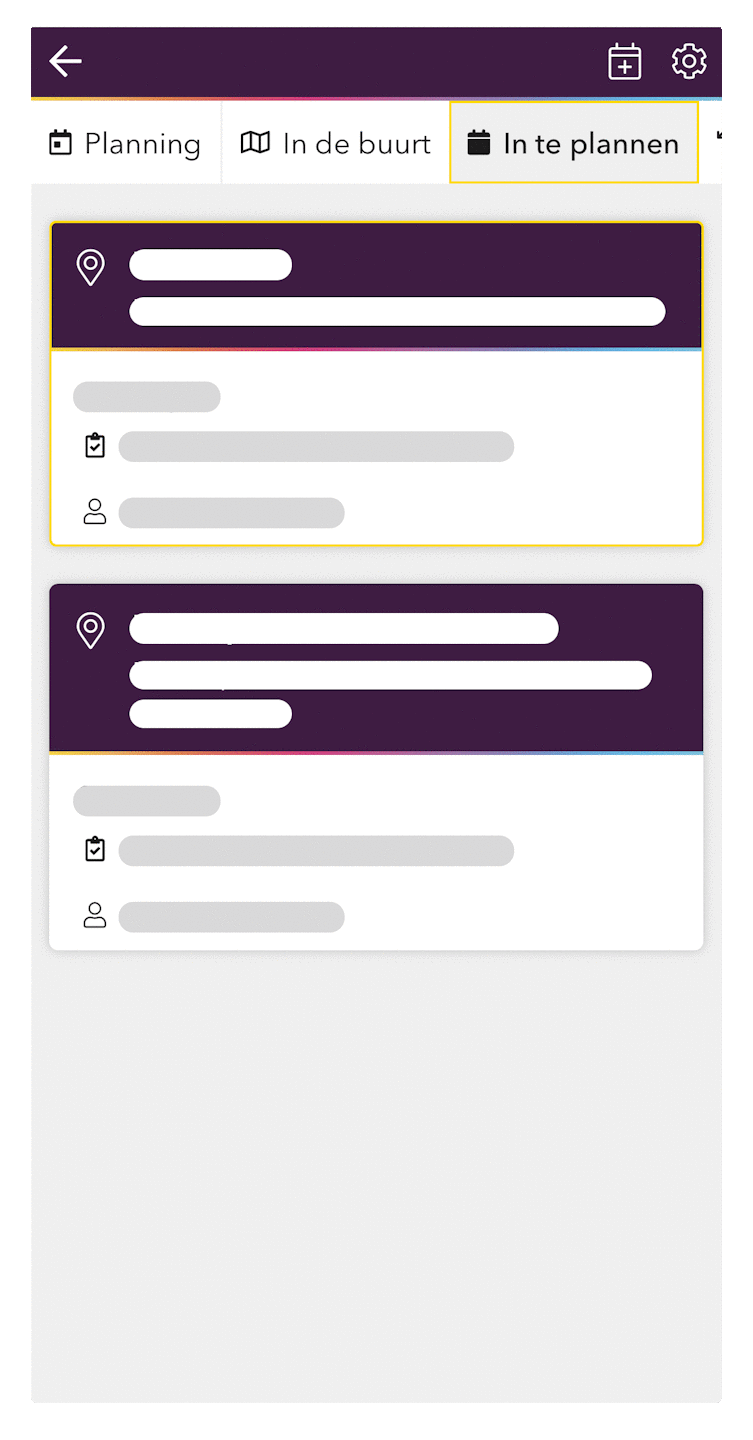
Handmatig opties genereren
Je kan in de app onder 'In te plannen' klikken op een openstaande taak om hiervoor handmatig opties te genereren.
Nieuwe taak aanmaken
Je kan ook een nieuwe taak aanmaken in de app en hierna handmatig opties genereren.
- Je kan klikken op de planning button rechts bovenin voor het handmatig toevoegen van een planning optie.
- Je kan hier een medewerker kiezen waaraan je de taak wil toewijzen en vervolgens een datum en tijdstip selecteren. Hierna kan je klikken op 'Opslaan' voor het opslaan van de planning optie.
Herhaal deze stap voor het opslaan van meerdere planning opties. - Je kan vervolgens klikken op de planning optie die voor jou het beste uitkomt. Als je op het vinkje klikt, wordt de taak op dat gekozen moment ingepland.
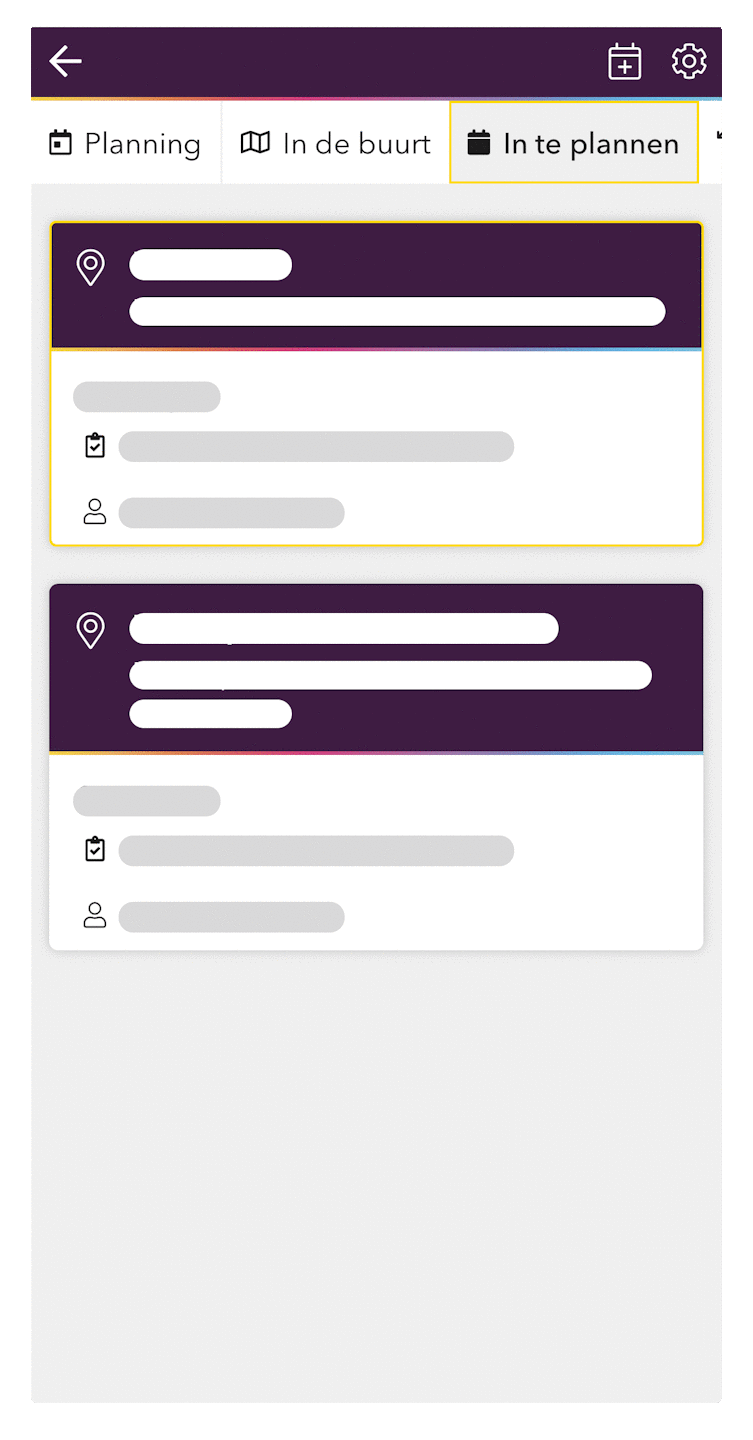
Updated 6 months ago